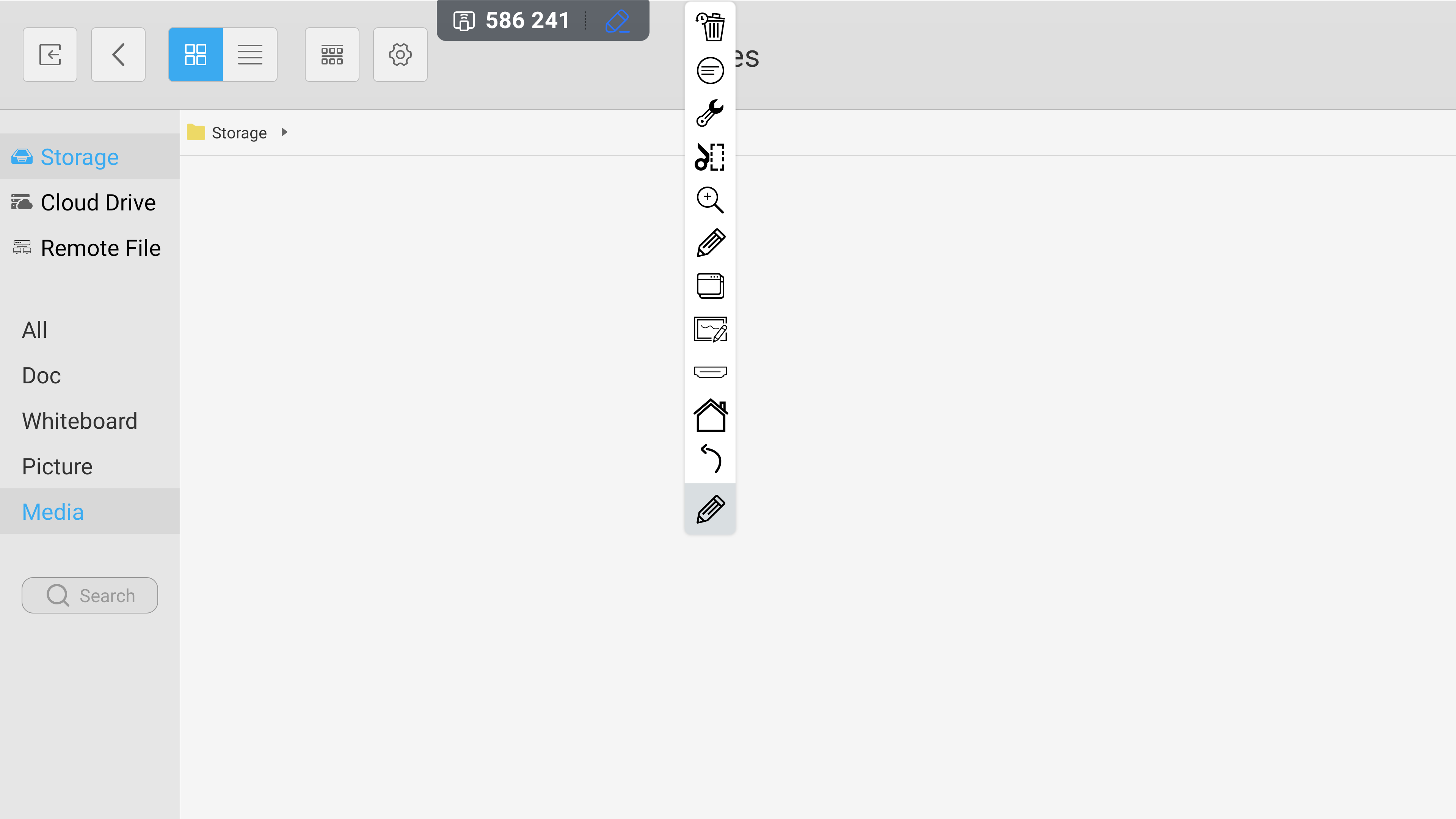FAQ 10:
Jak korzystać z narzędzi do przycinania / zrzutu ekranu
01
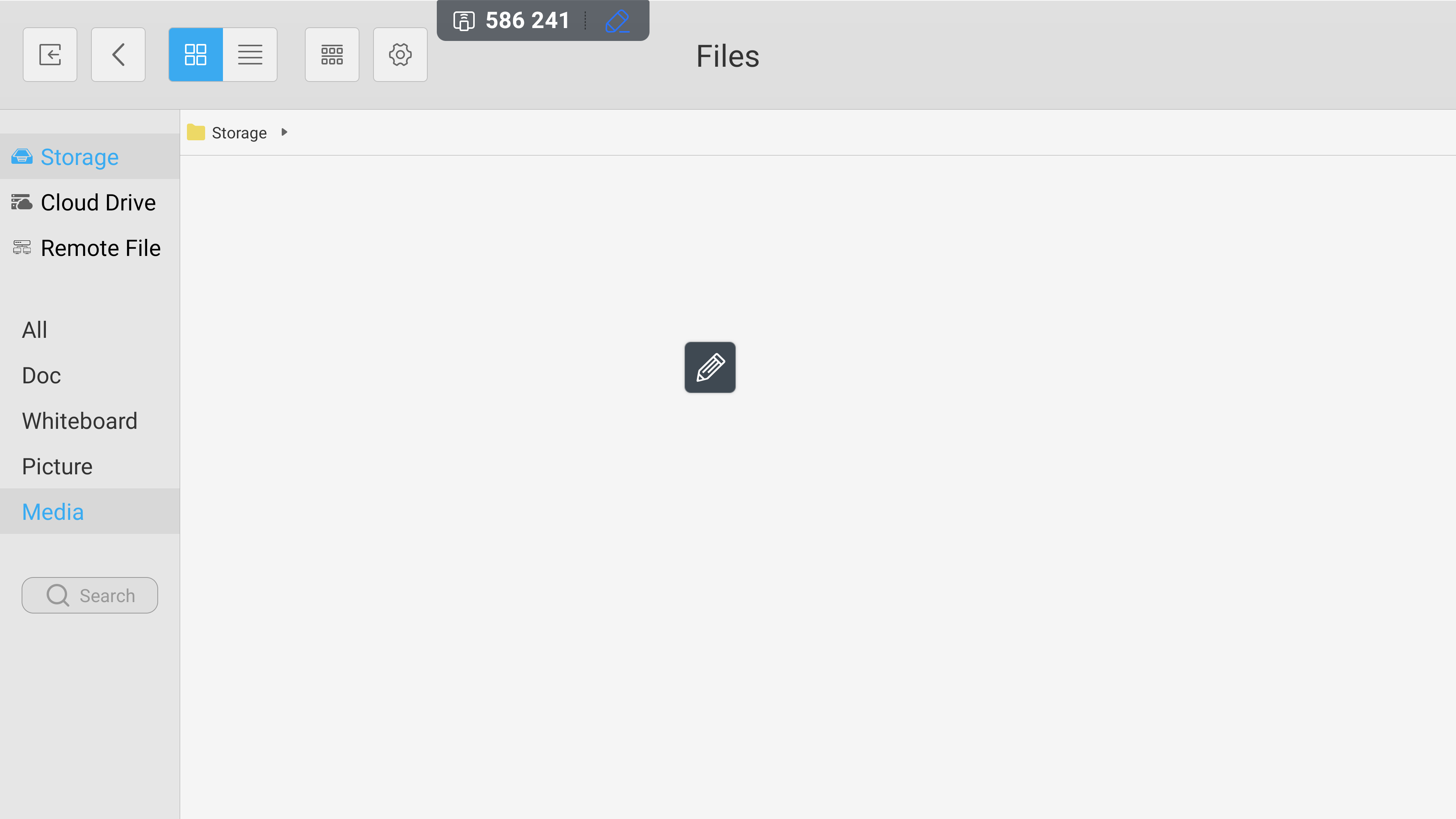
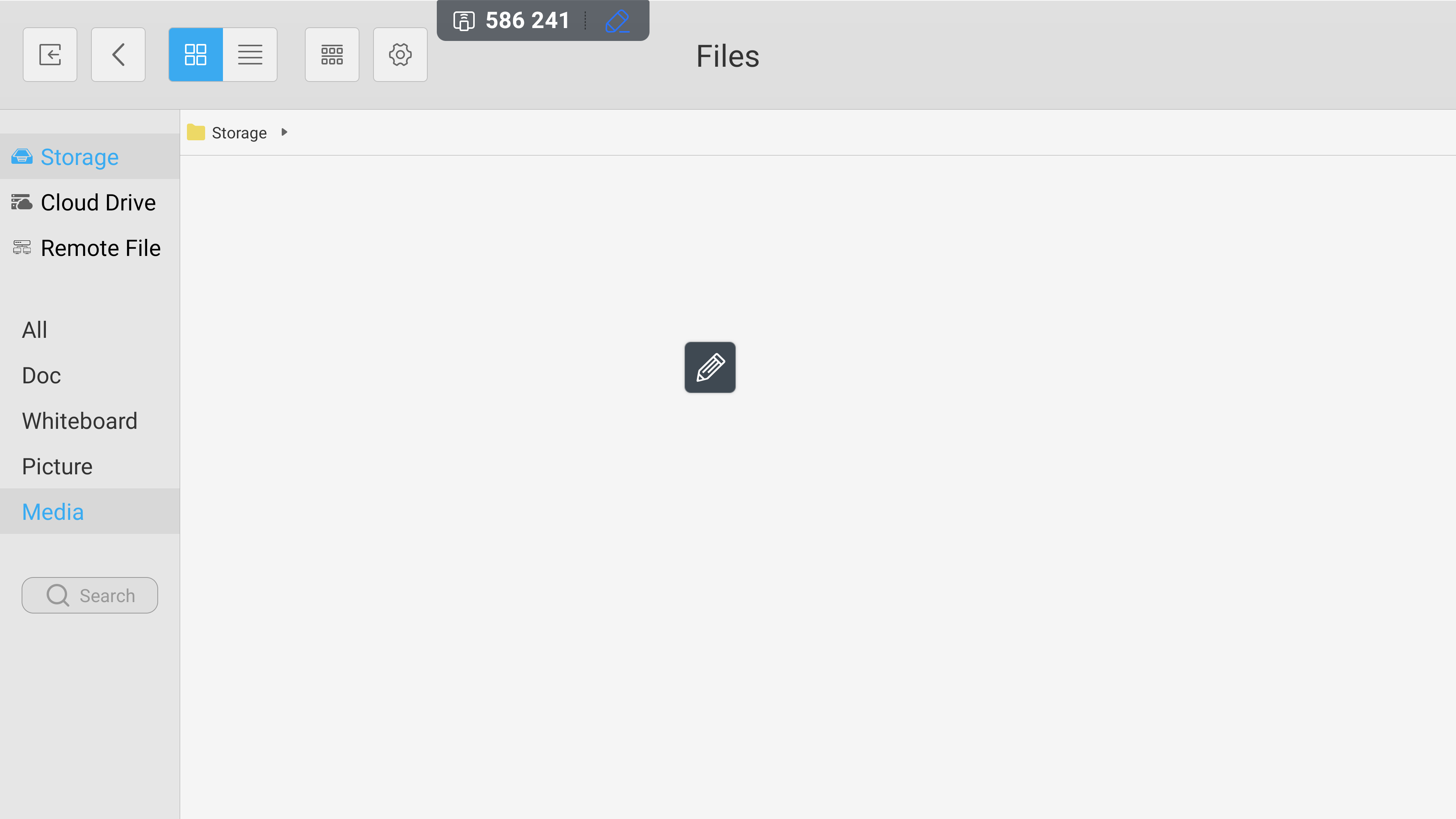
Aby uzyskać dostęp do narzędzi przycinania/zrzutu ekranu, wybierz ikonę ołówka na ekranie. Uwaga: ikona jest domyślnie ukryta na ekranie głównym.
03
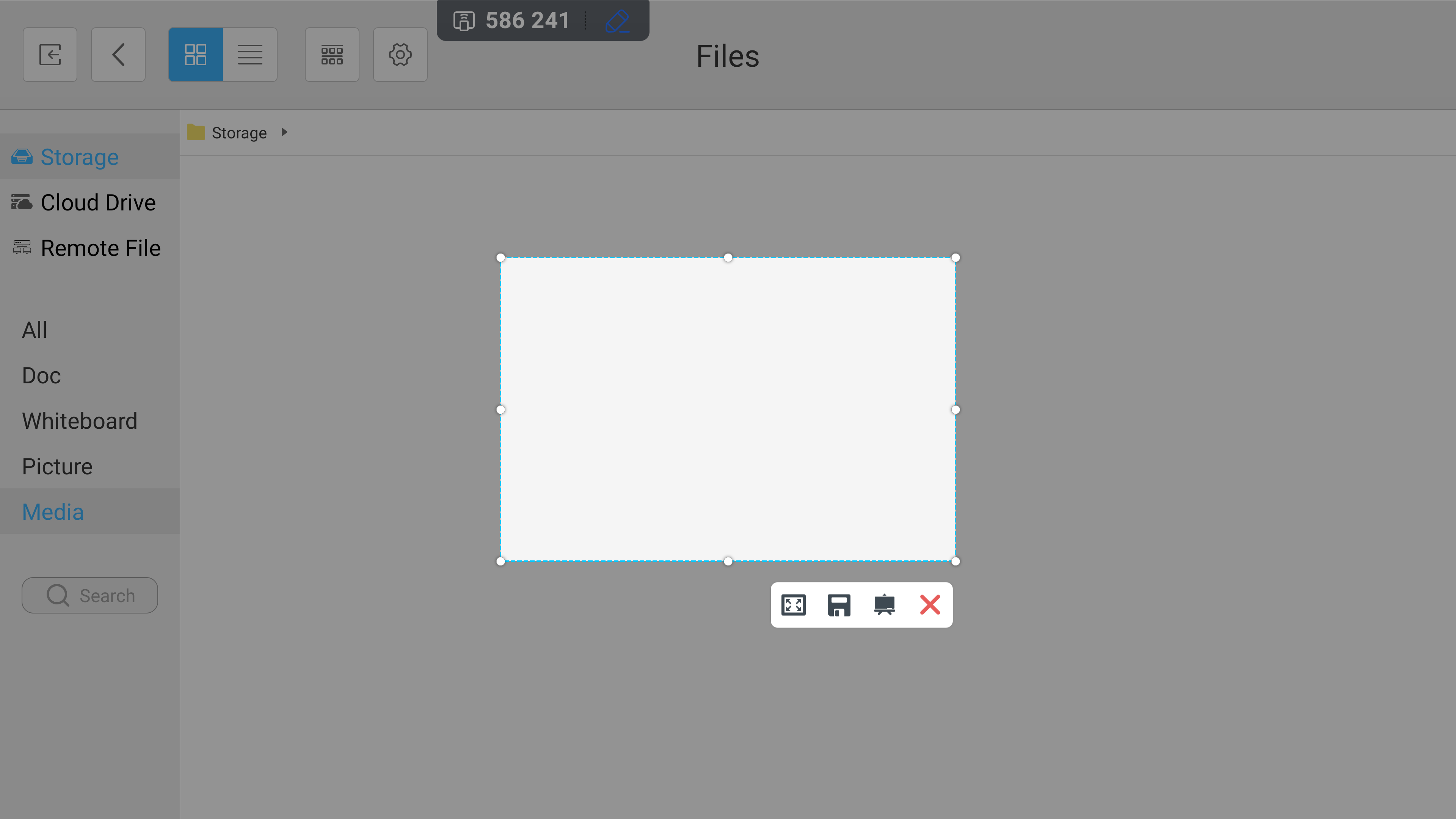
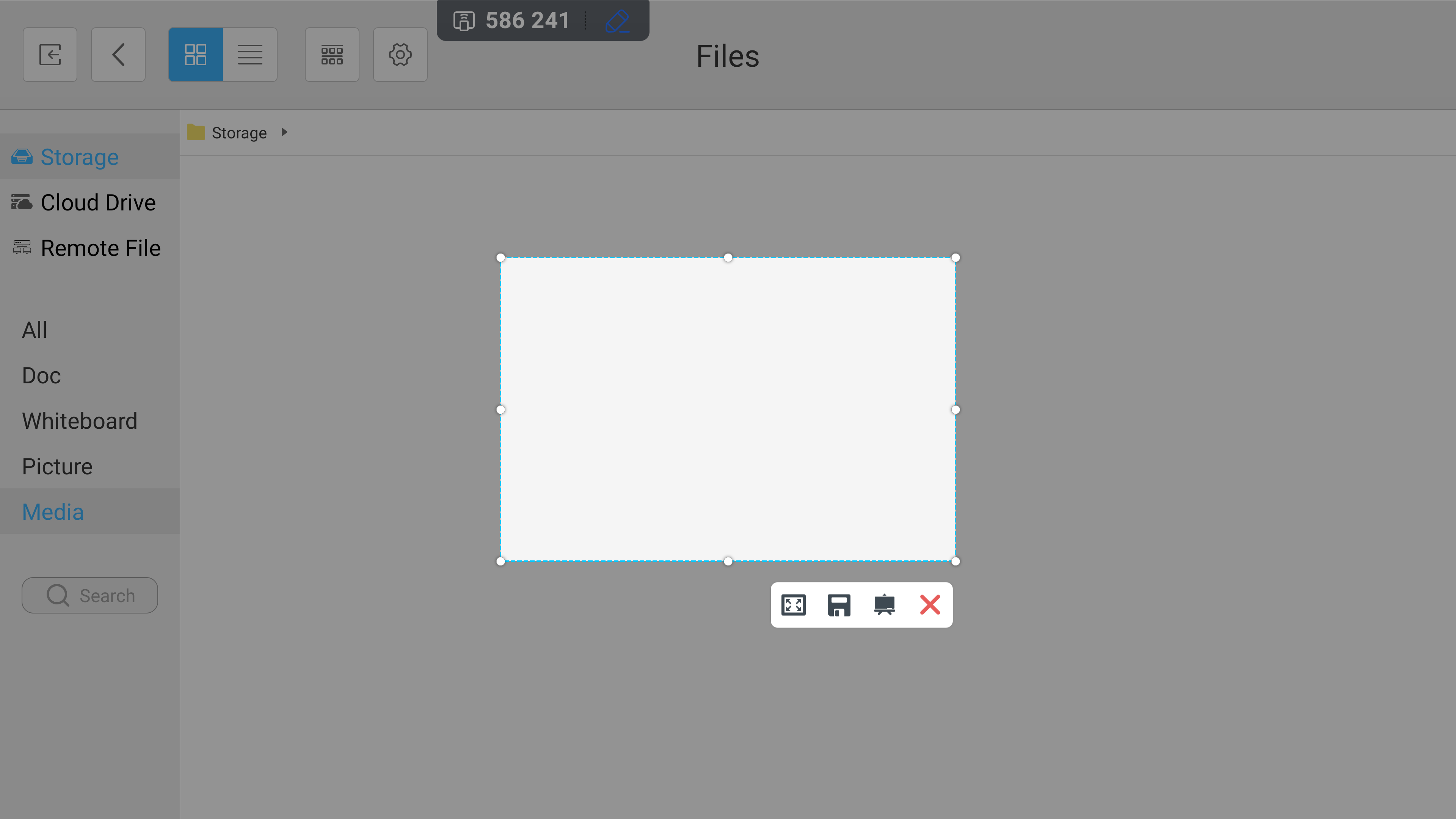
Spowoduje to otwarcie narzędzia do przycinania/zrzutu ekranu. Podświetlone okno można dowolnie przeciągać, aby ustawić obszar przechwytywania. Po ustawieniu wybierz ikonę dysku, aby zapisać zrzut ekranu lub wybierz czerwoną ikonę „x”, aby wyjść z narzędzia.
04
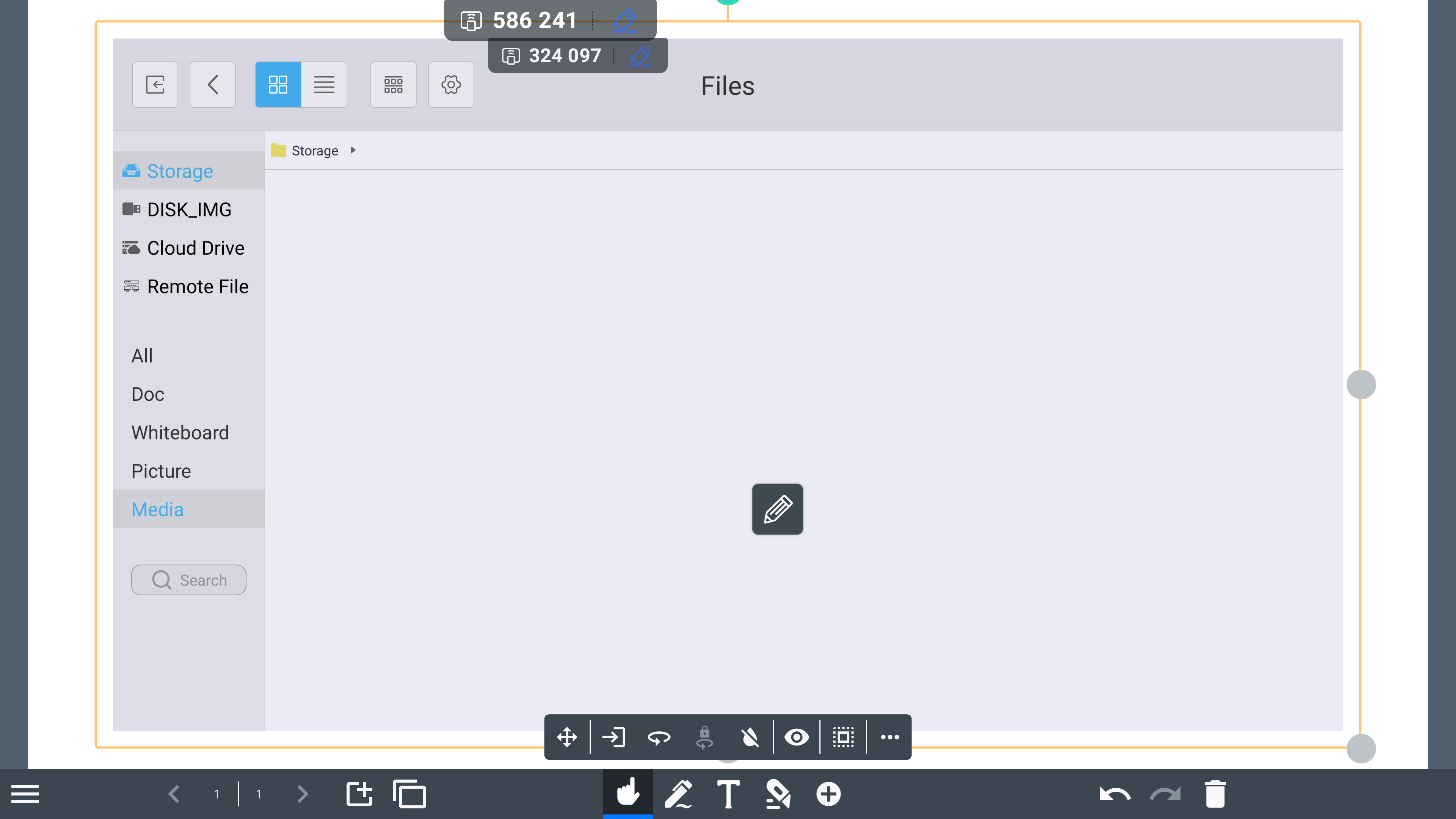
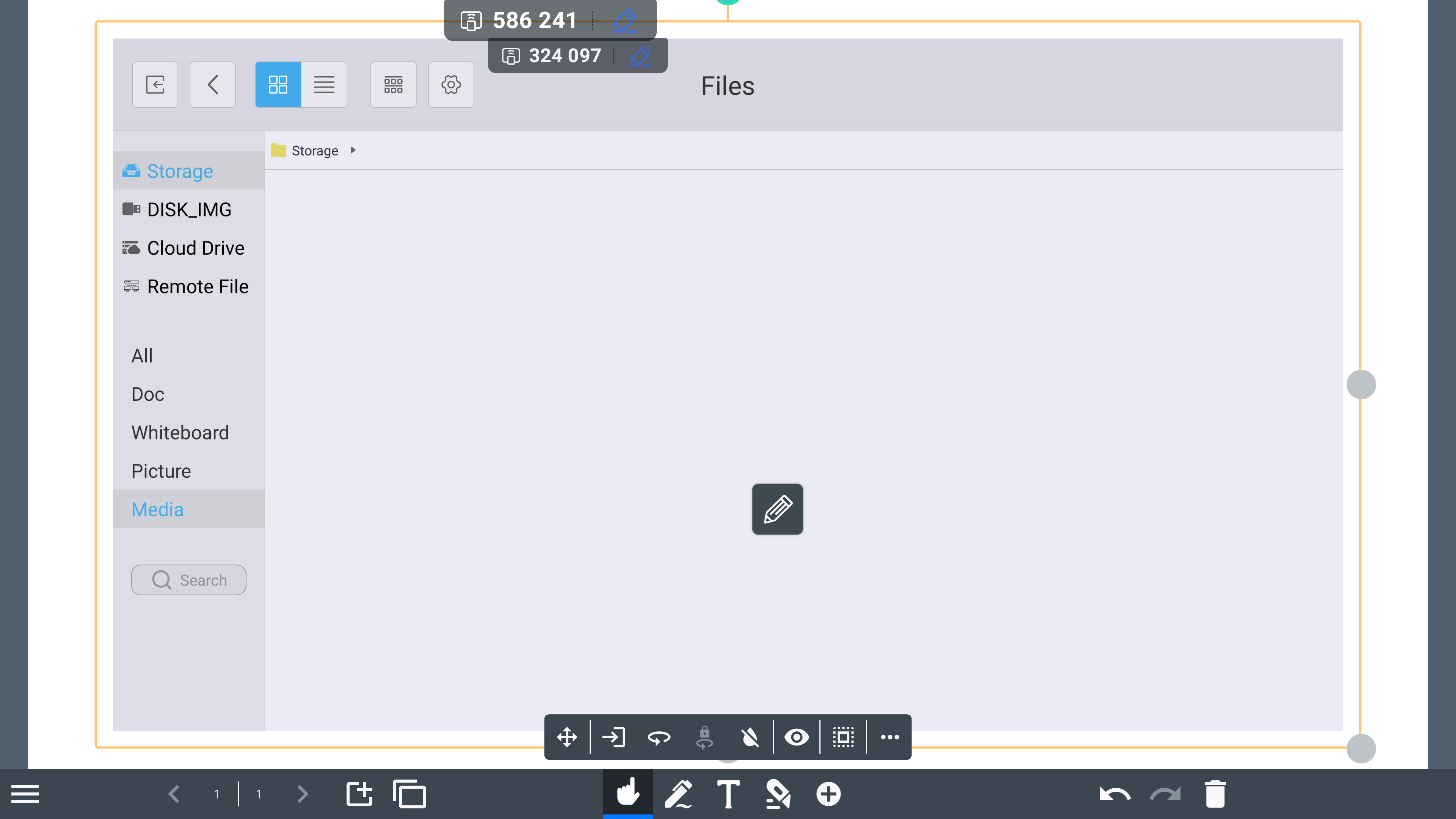
Możesz także wybrać ikonę sztalugi, aby wyeksportować obraz bezpośrednio do aplikacji tablicowej LYNX.